excel利用添加辅助列设置countif筛选重复数据(值)
摘要:利用在名字列右边插入辅助列,在辅助列与名字同行输入公式=COUNTIF(E$2:E2,E2)返回该同行名字从首个名字到当前行出现次数,在复制...
利用在名字列右边插入辅助列,在辅助列与名字同行输入公式=COUNTIF(E$2:E2,E2)返回该同行名字从首个名字到当前行出现次数,在复制公式,为辅助列设置自动筛选,2代表出现两次的名字,3代表出现3此的名字。下面就为大家介绍excel利用添加辅助列设置countif筛选重复数据(值),来看看吧!
工具/原料
电脑 excel
方法/步骤
1、姓名列有五百多条数据,里面有重复的名字
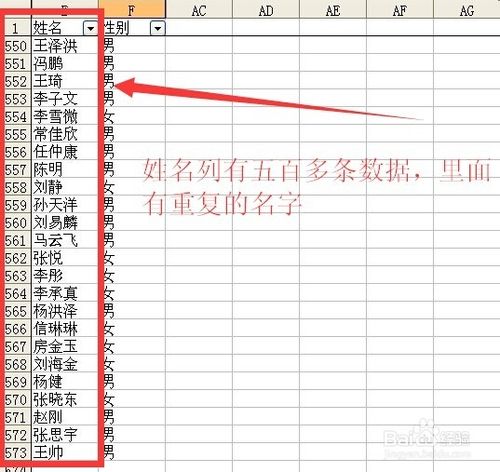
2、右键点击姓名右侧列,在弹出菜单中点插入,插入空白列
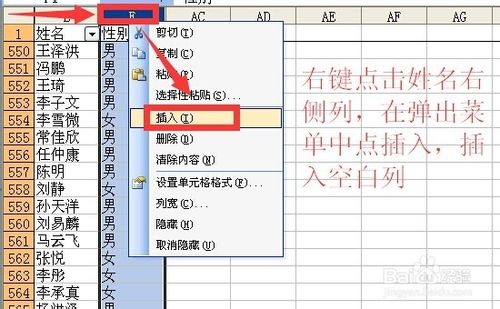
3、输入函数=COUNTIF(E$2:E2,E2)
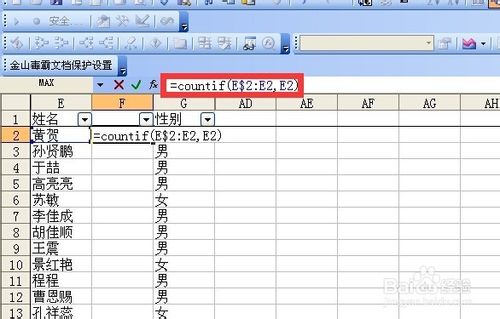
4、点击对号 完成公式输入
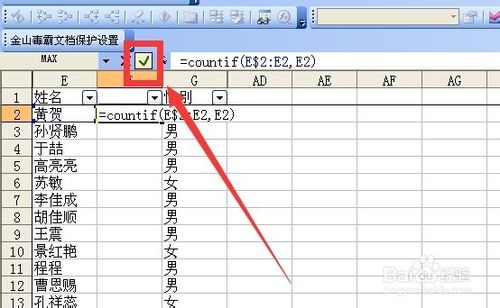
5、双击此处或者下拉
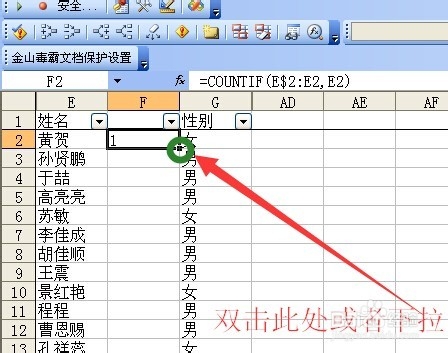
6、点击插入列首列单元格,点击数据,筛选,自动筛选

7、点击筛选下拉三角 然后点选2 2代表出现过两次的名字
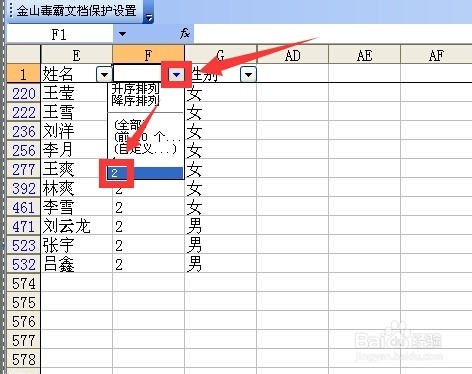
8、这是重复出现两次的名字的显示结果
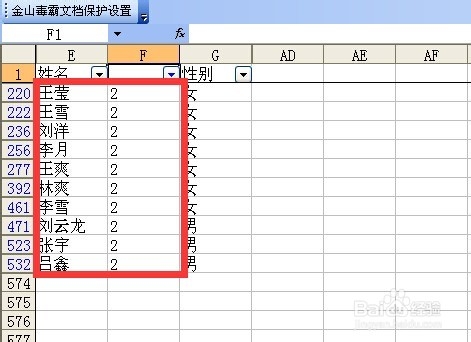
9、在这里选择某个名字后在辅助列显示全部

以上就是excel利用添加辅助列设置countif筛选重复数据(值)方法介绍,希望能对大家有所帮助!
【excel利用添加辅助列设置countif筛选重复数据(值)】相关文章:
上一篇:
Excel如何按顺序进行数据填充呢?
